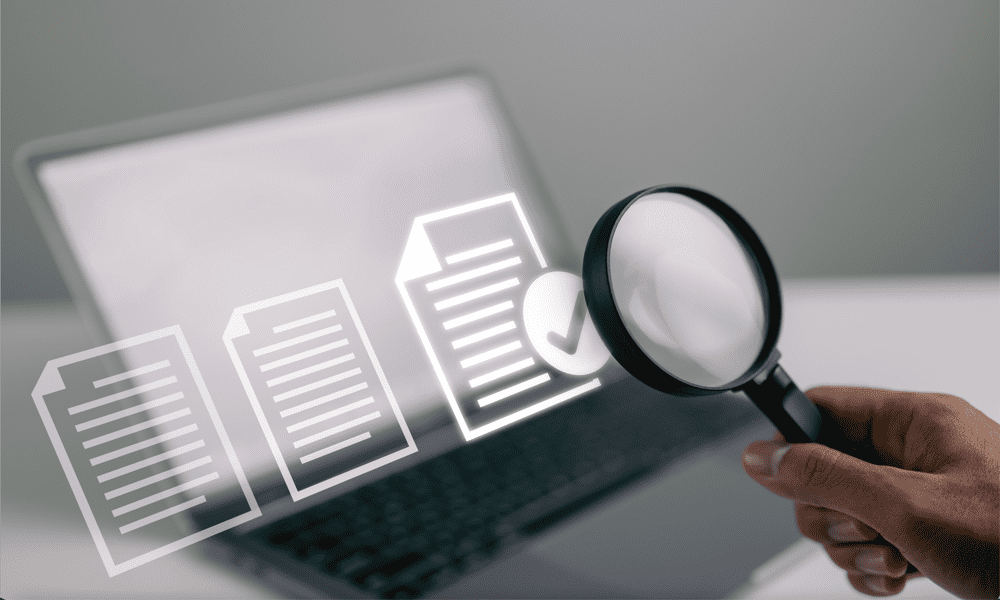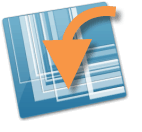 Sadece bir göz attık Snagit Quick Styles dışa aktarma, ancak dışa aktarılan dosyaları kullanışlı hale getirmek için içe aktarmamız gerekir. Yedeklediğiniz Hızlı Stilleri geri yüklemek istiyorsanız veya onlarla paylaştığınız Hızlı Stilleri denemek isteyen bir arkadaşınız veya iş arkadaşınız varsa bunu nasıl yapacağınızı bilmeniz gerekir. Aşağıda belirtilen içe aktarma yöntemleri Windows'ta çalışır ve bir Mac'te dizinler farklı olsa da, meli önceden dışa aktarılan .xml dosyalarından da yararlanabilmektedir.
Sadece bir göz attık Snagit Quick Styles dışa aktarma, ancak dışa aktarılan dosyaları kullanışlı hale getirmek için içe aktarmamız gerekir. Yedeklediğiniz Hızlı Stilleri geri yüklemek istiyorsanız veya onlarla paylaştığınız Hızlı Stilleri denemek isteyen bir arkadaşınız veya iş arkadaşınız varsa bunu nasıl yapacağınızı bilmeniz gerekir. Aşağıda belirtilen içe aktarma yöntemleri Windows'ta çalışır ve bir Mac'te dizinler farklı olsa da, meli önceden dışa aktarılan .xml dosyalarından da yararlanabilmektedir.
Snagit Hızlı Stillerini İçe Aktarma
Artık dosyaları nasıl dışa aktaracağımızı bildiğimize göre, bunları Snagit kurulumunuza yerleştirmek nispeten benzer. Ancak, iki seçenek vardır: 1. Mevcut tüm stillerin üzerine tamamen yazın veya 2. varolan stilleri birleştir. Her ikisini de ele alacağız.
Önemli!: Başlamadan önce, tüm Snagit uygulamalarından çıkmalısınız.
Snagit'i tamamen kapatın, bu düzenleyiciyi ve sistem tepsisine yerleştirilen programı kapatmayı içerir. Snagit'in kapatılmaması, içe aktarma işleminin başarısız olmasına neden olur.
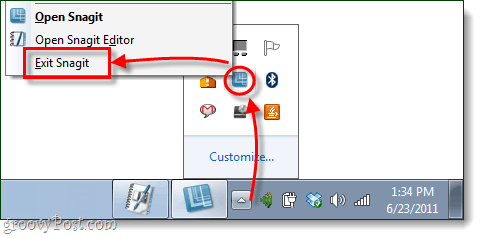
Seçenek 1: Mevcut tüm stillerin üzerine yaz
Bu en basit ve en hızlı içe aktarma yöntemidir, ancak bunun bazı dezavantajları vardır.
- Bu yöntem sizi tüm özel stilleri kaybet Kaydettikten sonra, sadece içe aktarılanları alırsınız.
- Snagit'i nasıl yüklediğinize bağlı olarak bu yöntem her zaman çalışmayabilir.
Tabii ki, stilleri içe aktardığınız bilgisayarda kaydedilmiş bir şey yoksa, hepsi anlayışlıdır.
Kulağa hoş gelmek? Haydi Yapalım şunu!
Sadece 1 Adım!
Umarım bu noktada sözünü ettiğimiz DrawQuickStyles.xml ve ImageQuickStyles.xml dosyalarınız olur ihracat rehberi. Tek yapmanız gereken bu iki dosyayı
% Userprofile% \ AppData \ Local \ TechSmith \ SnagIt
klasörüne gidin ve bu dosyaların mevcut sürümlerinin üzerine yazın (Taşı ve Değiştir).
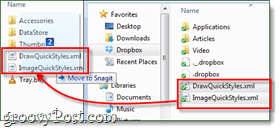
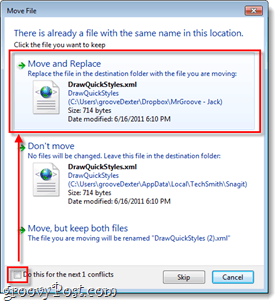
Bitti! Snagit Quickstyles'i içe aktarmak için yapmanız gereken tek şey bu. Kolay değil mi? Ancak, diğer örtme yöntemine bakalım.
2. Seçenek: İçe Aktarılan QuickStyles'ı Birleştir
Seçenek 1 işe yaramadıysa veya zaten var olan stillerinizi kaybetmek istemiyorsanız, bu yöntemi deneyin.
Adım 1 - İçe aktarılacak xml dosyalarını yeniden adlandırın
İçe aktardığınız DrawQuickStyles.xml ve ImageQuickStyles.xml dosyalarını alın ve bunları eskiyle ayırt edebilmek için yeniden adlandırın.
Adını değiştirdim DrawQuickNew.xml ve ImageQuickNew.xml.
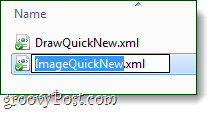
Adım 2
Şimdi aç DrawQuickYeni.xml içinde Not Defteri veya Notepad ++. Ayrıca, mevcut olanla aynı şeyi yapın DrawQuickStyles.xml senden % Userprofile% \ AppData \ Local \ TechSmith \ SnagIt dizin.
Bu noktada, iki dosyayı not defterinde açmış olmalısınız.
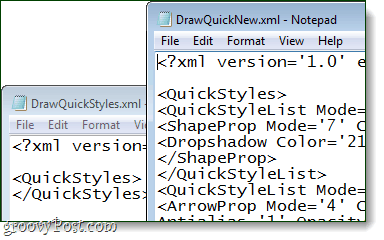
Aşama 3
DrawQuickNew.xml dosyasında (ithal ettiğimiz) seçmek arasındaki metnin tamamı
Metni seçtikten sonra, kopya o.
Şimdi DrawQuickStyles.xml (\ AppData \… klasöründeki geçerli dosya) ve Yapıştırmak kapanışın hemen üstündeki bir satırdaki metin etiket.
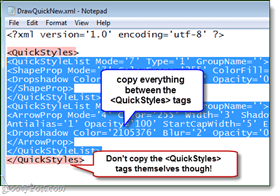
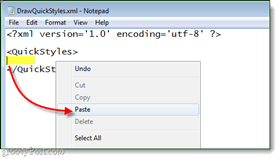
Her şeyi yapıştırdıktan sonra, TıklayınDosya> Kaydet.
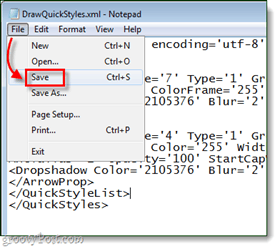
4. Adım
Yukarıdaki işlemi tekrarlayın, ancak bu kez görüntüQuickStyles.xml.
Bitti!
Şimdi 1 veya 2 seçeneğini seçseniz de, Snagit Editor'ü bir sonraki başlatışınızda içe aktarılan Snagit Hızlı Stilleri görünmelidir.